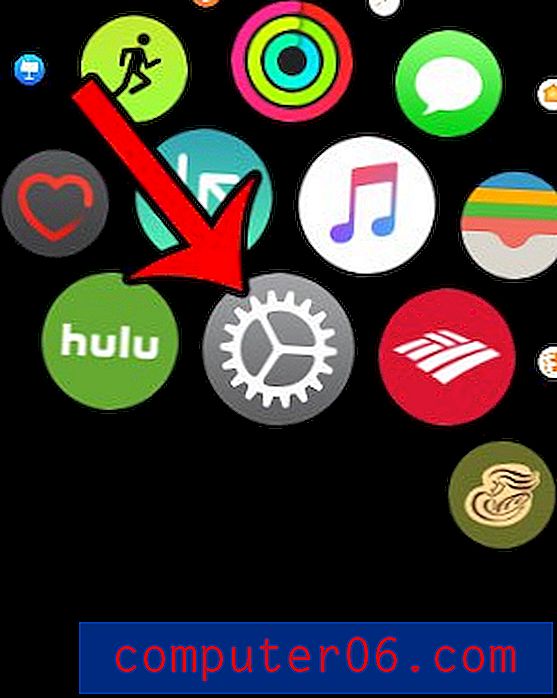Hvordan videresende e-post automatisk i Gmail
Googles Gmail-tjeneste er noe jeg bruker hele tiden, og som jeg er veldig glad for. Jeg har brukt og testet mange forskjellige e-postleverandører, men dette er den jeg foretrekker. Ditt valg av e-postleverandører er helt sikkert opp til deg, og ingen kan utsette deg for at du bruker e-postleverandøren du gjør. Hvis du tidligere hadde brukt Gmail og funnet noe om det som ikke var tilfredsstillende, så har du sannsynligvis sett etter en annen e-postleverandør med funksjoner du foretrakk fremfor Gmail. Når du fant denne leverandøren, satt du igjen med den uunnværlige oppgaven med å informere de nye kontaktene dine om at du hadde byttet e-postadresse. Denne oppgaven er kjedelig, og avhengig av antall personer med e-postadressen din, sannsynligvis umulig. Heldigvis kan du konfigurere Gmail til automatisk å videresende e-postmeldinger til den nye kontoen din, og sikre at alle meldinger som sendes til din gamle adresse også blir sendt til den nye adressen, og at du ikke vil oppleve noen nedetid eller tapte meldinger med den nye adressen.
Slik konfigurerer du videresending av e-post i Gmail
En av de beste funksjonene i Gmail er hvor enkelt du kan få tilgang til avanserte funksjoner i tjenesten, uten å måtte betale for en oppgradering til tjenesten. Videresending av post er en funksjon som tilbys av nesten alle større e-postleverandører, men ikke alle av dem lar deg konfigurere videresendingen gratis. I Gmail er prosessen med å konfigurere videresending veldig grei, og du kan legge til eller fjerne videresendingsinnstillingene når som helst.
Begynn med å logge på Gmail-kontoen din.
Klikk på Gear- ikonet øverst til høyre i vinduet, og klikk deretter Innstillinger- alternativet.

Klikk kategorien Videresending og POP / IMAP øverst i vinduet, og klikk deretter Legg til en videresendingsadresse- knapp rett under den.
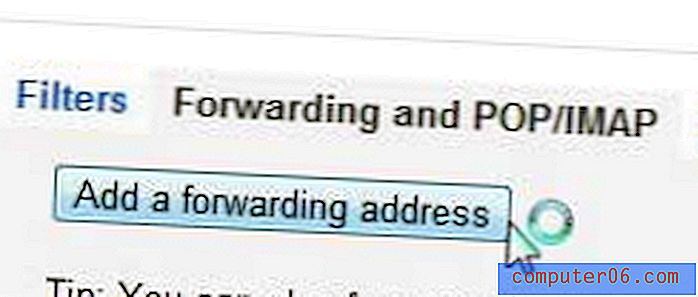
Skriv inn den nye e-postadressen din i feltet i popup-vinduet, og klikk deretter på Neste- knappen.
Klikk på Fortsett- knappen, og klikk deretter OK- knappen på skjermen der Gmail forteller deg at en bekreftelseskode ble sendt til den nye e-postadressen.
La Gmail-vinduet eller fanen være åpen, og åpne et nytt vindu eller fane og logg på e-postkontoen for den nye e-postadressen.
Åpne e-postmeldingen fra Google, merk bekreftelseskoden, og trykk deretter Ctrl + C for å kopiere den.
Gå tilbake til Gmail-vinduet eller -fanen, klikk i bekreftelsesfeltet, trykk Ctrl + V for å lime inn den kopierte koden, og klikk deretter Bekreft- knappen.
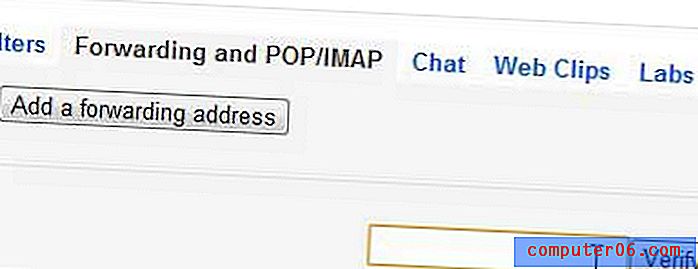
Merk av for alternativet til venstre for Videresend en kopi av innkommende e-post til, og klikk deretter Lagre endringer- knappen nederst i vinduet.
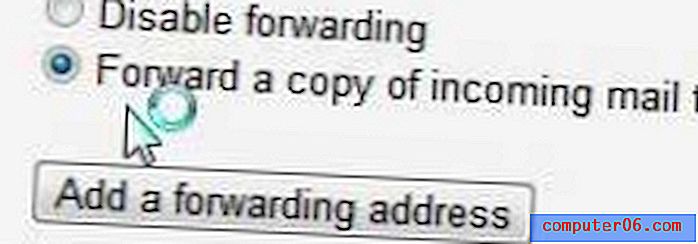
Gmail vil nå videresende all posten din til den nye e-postadressen du har oppgitt.